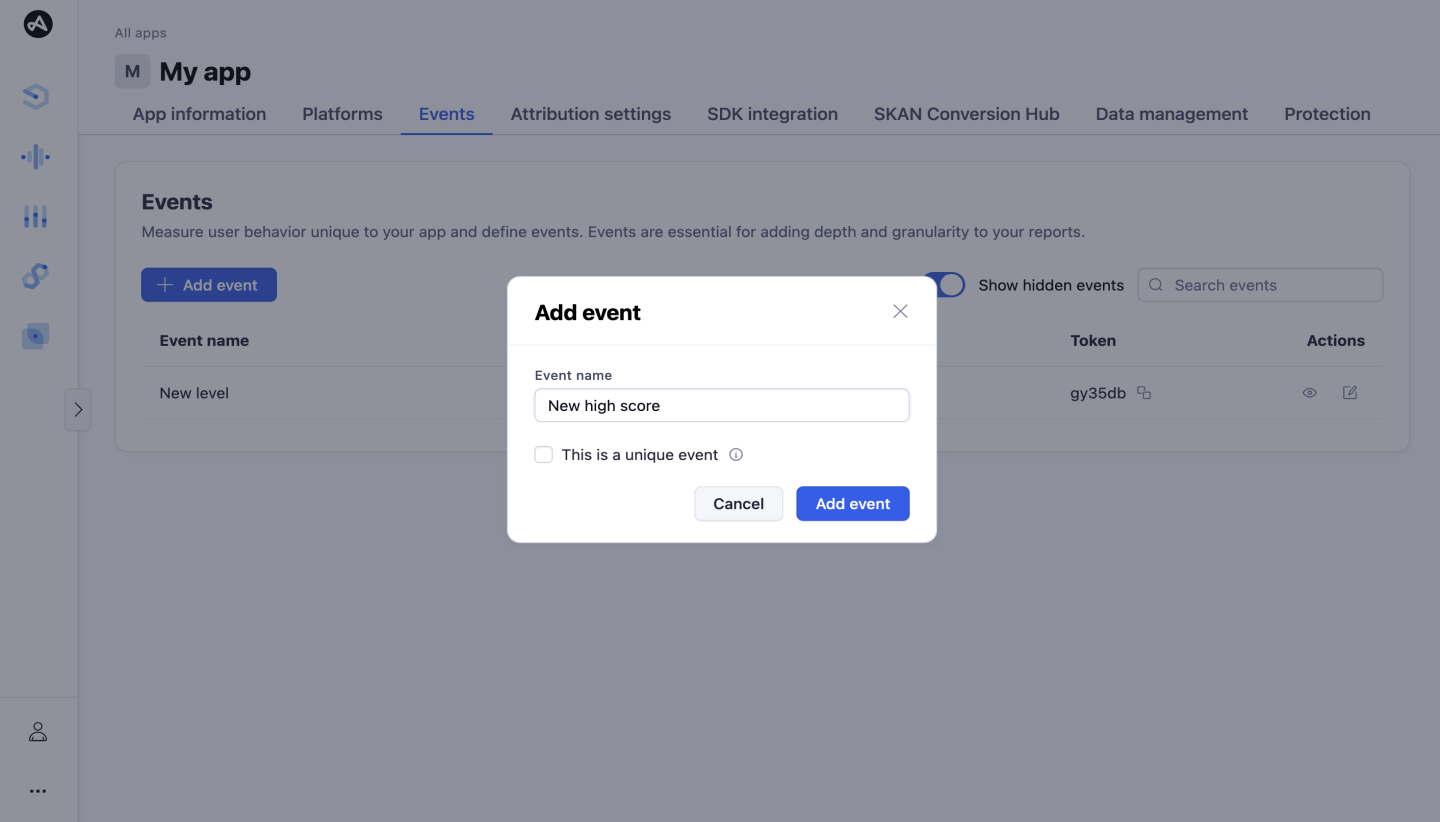开始使用 Adjust
欢迎来到 Adjust!全新 Adjust suite 是您的控制中枢。在这里,您可以管理所有应用、推广活动和事件监测,同时通过强大的数据分析和报告功能评估用户表现。
在此视频演示中,Adjust 的首席产品官 Katie Madding 将带您了解控制面板的主要组成部分和功能。您可以使用章节选项跳转至特定位置。
登录 Adjust 并创建您的账户
通过电子邮件收到账户创建链接后,您就可以创建自己的账户并开始探索全新 Adjust suite 了。使用以下链接了解如何查看账户设置、添加用户以及管理访问权限。
设置概要
在开始使用 Adjust 时,需要如下操作。只有完成所有步骤,您才能充分利用 Adjust 解决方案。
- 在控制面板上添加应用。
- 集成 SDK。
- 设置数据来源 并启动推广活动。
- 分析数据 或 导出数据
1. 在控制面板上添加应用
首次登录 Adjust 时,系统会提示您设置应用。应用设置向导会带您完成一系列重要步骤。
| 所需信息 | 注意事项 | |
|---|---|---|
| 1. 创建应用 |
| 您的报告币种为永久设置,一经设置便无法更改。进一步了解如何 设置应用名称和报告币种。 |
| 2. 关联平台 |
| 通过输入这些 ID,您提供了 Adjust 链接的默认目标位置,能自动将用户定向至此处所定义的 App Store 或 Google Play 商店。 我们建议您设置单一平台应用。 只有您的具体使用情景需要时,才需要进行额外的可选设置。请查看实施范围部分,了解更多信息。 |
| 3. 添加应用内事件 (推荐) |
| Adjust 默认记录安装和会话。在选择设置哪些事件时,请考虑对推广活动优化有重要意义的指标。您可以参考我们列出的 不同行业推荐事件设置。 |
| 4. 设置归因 |
| 点击的行业标准归因窗口为 7 天,展示为 1 天。如果您正在使用辅助分析等增长解决方案,那么可能需要延长归因窗口,借此捕捉和分析更多数据。 除非有特定的使用情景,否则我们建议您不要激活暂时归因,这有助于避免在分析推广活动表现时出现混淆不清的情况。 *如果您计划在广告 ID 不可用的情况下投放广告,我们推荐使用概率模型。例如,使用自定义链接的推广活动。 |
| 5. 迁移现有数据 (可选) |
| 如果您的应用已在 App Store 或 Google Play 上发布,或从其他 MMP 迁移至 Adjust,则应当在发布第一个带有 Adjust SDK 的应用版本之前将历史数据导入 Adjust。 历史数据中将包含当前已安装应用并处于活跃状态的设备相关信息。如果不导入,这些现有用户就会被报告为新用户,导致应用在应用商店上架后的几周内出现安装高峰。 进一步了解如何 迁移到 Adjust 。 |
2. 集成 SDK
- 明确实施范围
Adjust 的众多宝贵功能可强力驱动 UA 活动,部分功能在设置时需要开发人员的帮助。
将这些功能纳入初始 SDK 集成的范围可以减少之后需要花费的精力,减少开发人员的后续工作。
下方的下拉菜单中涵盖了 Adjust 最常用且需要开发人员协助设置的功能。除此以外,我们还提供多种无需开发人员参与或不那么常用的功能。查看 使用案例 部分,评估该功能是否适合您的营销策略。
- 请您的开发者集成 Adjust SDK
在 AppView 中,您可以输入应用开发者邮箱地址,直接将SDK 集成信息 发送给应用开发者。
此外,请为开发人员提供第 1 步所确定范围的所有必要安装信息。其中应当包括要设置功能的所有必要信息 (例如app tokens 和 event tokens)。
- 测试 Adjust 集成
在发布应用和设置推广活动之前,请进行最后测试,确保一切运转正常。参考我们的开发者文档,了解如何测试最重要的 SDK 功能。
您需要测试的关键一点是 Adjust 是否记录了安装和事件。请按照我们的 SDK 测试指南 进行操作。
当您开始使用新安装的 SDK 测试应用程序时,将看到流量在报告中显示为自然流量。在 Adjust 中,自然流量是指未被归因于广告来源的流量。
在发布应用的前几周内,用户会陆续安装带有 Adjust SDK 的最新应用版本,因此您可能会看到安装量大增。这种情况会很快恢复平衡。如果您有一个庞大的用户群,我们建议等到更新效果稳定后再开展获取推广活动,或者在应用商店发布前迁移用户。
- 在应用商店发布应用
现在可以在应用商店中发布包含 Adjust SDK 的最新应用版本了!
确保应用在 "production(生产)模式" 下发布。
3. 设置数据来源并启动推广活动
要进行归因,Adjust 需要将交互与安装相匹配。进一步 了解归因的原理。
安装和会话由 Adjust SDK 发送,而展示、点击和广告支出等漏斗上游交互则由 Adjust 链接或 API 集成记录。
以下部分阐述了获取/报告特定来源数据的强制性要求。
关键术语
- 数据分享: 向合作伙伴发送安装和/或事件回调并分享安装相关信息。Adjust 有多个用于管理数据分享的选项。
- Adjust 链接或自定义链接: 由 Adjust 生成的 URL,需要放置在广告中。推广活动上线之前,请与渠道合作伙伴分享所有链接。
| 强制要求 | 注意事项 | |
|---|---|---|
| 已针对 SAN 归因安装 |
| SAN 仅支持精确归因。 对于 iOS 设备,要访问用于精确归因的设备识别码(IDFA),广告主和发行商的应用必须集成 ATT 许可弹窗并获得用户许可。 重要提示:有时可能还需要先在合作伙伴界面上进行一些额外的操作,Adjust 才能开始将安装归因至这些合作伙伴。 |
| 已针对广告渠道归因安装 |
| *推荐使用概率模型 概率模型用于精确标识符不可用时。例如,某些广告展示位可能不支持或在交互 (展示或点击) 时不发送标识符。 概率模型的目的是在不依赖永久性 ID 的情况下使用暂时数据和规律将安装或交互归因至特定来源。 |
| 已针对自定义流量归因安装 |
| 适用于您的所有非付费和/或自定义流量。 例如:网站、邮件推广、短信推广、联盟、网红等。 |
| 广告支出报告 (Base) |
| 请查看我们支持的 合作伙伴列表。 请注意,要获得准确的广告支出报告,每个推广活动应针对一款操作系统。 |
| 广告收入报告 (增长解决方案) |
| 适用于通过 API 连接收集广告收入的情况。如果您使用的是 SDK 到 SDK 解决方案,则广告收入数据将被自动收集。 |
| SKAdNetwork 报告 |
| 如果您已集成 Adjust SDK v4.23.0+(针对 SKAN 3)或 v4.33.0+(针对 SKAN 4)关联启用后安装数据会被自动报告。请注意,对于 SKAdNetwork 应用内事件报告,您需要设置 转化值。 |
已归因安装报告(SAN、广告渠道 & 自定义链接)
Adjust 有众多 合作伙伴 。在与 Adjust 合作伙伴开展推广活动时,您可以为每次交互创建一个包含预定义 URL 结构和自动分配维度 (如推广活动、广告组和素材等) 的 Adjust 链接。
如果您未通过渠道合作伙伴开展推广活动 (例如网红、电子邮件或网站 CTA 推广) ,则可以创建 自定义链接 。
- 如果不确定是否需要创建自定义链接,请前往 Campaign Lab,在“广告渠道”下搜索合作伙伴。如果未显示结果,则需要创建自定义链接。
您需要将 Adjust 链接添加到每个广告位。唯一的例外是通过自归因渠道开展的推广活动。
前往 Campaign Lab ,找到您想开展推广活动的渠道。选择渠道并按照其中的设置步骤操作。请注意部分设置为可选。
在配置广告渠道和链接时,您将看到下列选项。在注意事项部分,您将看到设置合作伙伴时需要考虑的实用信息。
| 注意事项 | |
|---|---|
| 数据分享 | 对于 SAN 为必选项,对其他合作伙伴为可选项。 您可以选择仅分享已归因数据或所有安装数据(对于 SAN 必须分享所有安装数据)。 |
| 链接结构 | 对于在广告渠道设置中创建的链接,您会看到预先定义的结构,其中包括从合作伙伴处收集的宏。只有在您有特定要求或合作伙伴要求的情况下,才应修改此结构。 自定义链接可以根据您的用例完全自定义。 |
| 用户目的位置 (可选) | Adjust 的链接默认会将用户转到 App store 或 Google Play 商店,具体位置由您在应用平台设置中输入的 ID 决定。 您可以设置链接行为,例如通过添加下列内容
|
| 归因设置 | 这些设置将反映您的默认应用设置。
|
广告支出、SKAN 和广告收入报告
要查看广告支出、SKAN 和广告收入数据,您需要在 DataWorks 中将监测合作伙伴关联到 Adjust。进一步了解 如何关联合作伙伴凭证 以及与 Adjust 集成的合作伙伴可用的服务。
请注意,对于 SkadNetwork 应用内事件报告,您需要设置 转化值。
如果您只使用 SDK-to-SDK 广告收入报告,则无需在关联中添加收入合作伙伴。否则,收入报告会出现重复,导致您需要使用额外的过滤器。
启动推广活动
针对上述要求设置每个数据来源且上线推广活动后,您就可以在 Datascape 中看到推广活动数据了。
4. 分析或导出数据
在 Datascape 中查看报告
通过 Datascape,您可以查看最重要的指标,监测推广活动表现并记录应用用户的生命周期。其中包含多个专用控制面板以及强大的报告生成器,您可以根据自身需求浏览、透视及挖掘不同数据维度,
导出数据
Adjust 秉承严格的隐私政策,绝不会存储设备层级数据。因此,如果您未设置原始数据导出,Adjust 将无法按照您的要求提供设备层级数据。
导出聚合数据
您可以在 Datascape 中创建报告,随后在右上角选择“下载为 CSV“来导出聚合数据。此外,也可以通过我们的 API 导出。
设置回传或云存储上传来从 Adjust 导出原始数据
Adjust 使用服务器回传将广告 ID、归因详情乃至应用内数据直接发送到您的服务器。
没有自己的数据存储解决方案?没关系。借助 Adjust 的云存储上传,我们可以直接向您的云存储供应商自动发送包含全部所需数据的 CSV 文件。
所有回传和云存储上传都使用宏来为我们传输的每个归因和应用内事件传递特定数据点。查看 Adjust 可用占位符完整列表。